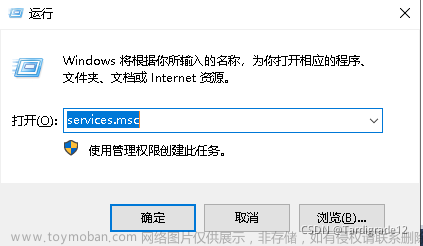SQL的删除有些麻烦,耐心些一步步做,不会错
1.打开控制面板,删除以下
a.
b.Microsoft SQL 2019(64x)
选择实例(全部选择然后下一步)
选择功能(全部选择然后下一步)
点击删除
c.
d.
e.
f. 
2.找到此电脑删除SQL文件夹
3.win+r (输入单词→ regedit)打开注册表编辑器
打开路径(计算机\HKEY_LOCAL_MACHINE\SYSTEM\CurrentControlSet\Control\Session Manager)

然后打开此路径(计算机\HKEY_CURRENT_USER\SOFTWARE\Microsoft)

删除Microsoft下的所有SQL文件

同样再找到这个路径(计算机\HKEY_LOCAL_MACHINE\SOFTWARE\Microsoft)同时删除此文件下所有SQL的文件
 文章来源:https://www.toymoban.com/news/detail-453207.html
文章来源:https://www.toymoban.com/news/detail-453207.html
最后重启电脑文章来源地址https://www.toymoban.com/news/detail-453207.html
到了这里,关于彻底卸载Microsoft SQL Server(Windows)的文章就介绍完了。如果您还想了解更多内容,请在右上角搜索TOY模板网以前的文章或继续浏览下面的相关文章,希望大家以后多多支持TOY模板网!